Hoe iTunes-afspeellijst met iPhone te synchroniseren: de beste gids
iTunes kan u helpen bij het opslaan en afspelen van veel mediabestanden. Bovendien helpt het je ook om afspeellijsten te verzamelen. U kunt een afspeellijst hebben voor uw favoriete nummers. Je kunt er zelfs een maken voor studeren, sporten en woon-werkverkeer. Dus als je een iPhone hebt, kun je het beste weten hoe je dat doet synchroniseer iTunes-afspeellijst met iPhone.
Zo kun je onderweg naar je favoriete nummers luisteren en je afspeellijsten gebruiken. Bovendien kun je door je afspeellijsten te synchroniseren ze op je iPhone aanpassen - een handige manier om je lijst met nummers en podcasts te bewerken.
Daarom zijn we hier om u te leren hoe u de iTunes-afspeellijst met de iPhone kunt synchroniseren. We zullen het hebben over de redenen waarom je het zou moeten doen. Vervolgens zullen we de stappen beschrijven die u moet volgen om het proces te implementeren. Ten slotte geven we je een bonustip over hoe je nummers uit iTunes kunt halen.
Artikel Inhoud Deel 1. Waarom moeten we de iTunes-afspeellijst synchroniseren met de iPhone?Deel 2. Hoe iTunes-afspeellijst met gemak naar iPhone te synchroniseren?Deel 3. Zet iTunes-afspeellijst over naar iPhone met TunesFunDeel 4. Overzicht
Deel 1. Waarom moeten we de iTunes-afspeellijst synchroniseren met de iPhone?
Ten eerste: waarom moeten we de iTunes-afspeellijst met de iPhone synchroniseren? Welnu, de eerste reden zijn de beperkingen van iTunes. Vanaf macOS Catalina is de iTunes-mediabibliotheek te vinden in hun respectievelijke apps.
Muziek vind je dus in de Apple Music-app, programma's in de Apple TV-app, boeken in de Apple Books app en podcasts in de Apple Podcasts-app. Aankopen die zijn gedaan met de iTunes Store zijn ook te vinden in hun respectievelijke apps.
Dus in deze gevallen moet je de respectievelijke apps gebruiken om dingen te doen zoals muziek overzetten van iTunes naar iPhone. Aan de andere kant kunnen Windows-gebruikers nog steeds de iTunes-software voor het besturingssysteem gebruiken om aankopen, bibliotheken en meer te beheren.
Als je wilt weten hoe je muziek van iTunes naar iPhone kunt synchroniseren, heb je geluk. Muziek synchroniseren of iTunes-afspeellijst synchroniseren met iPhone is eenvoudig. U zult ook veel redenen hebben om het te doen, zoals de volgende:
- Je wilt er zeker van zijn dat je toegang hebt tot al je tracks op je telefoon.
- Je bent altijd onderweg, dus je hebt toegang tot je bibliotheek nodig met je iPhone of iPad.
- iTunes is niet de beste app om je mediabestanden nu te beheren (zoals hierboven vermeld). Daarom wil je misschien weten hoe je iTunes op de iPhone gebruikt of hoe je de iTunes-afspeellijst met de iPhone synchroniseert.
- Je hebt geüpgraded naar macOS Catalina, dus iTunes is nu nutteloos.
Dus nu ga je Finder gebruiken om je iPod Touch, iPhone en iPad bij te werken, een back-up te maken of te herstellen. Dit is het geval, vooral als je hebt bijgewerkt naar macOS Catalina. Dit kan een spelbreker zijn, maar we zullen u helpen oplossen hoe u de iTunes-afspeellijst gemakkelijk met de iPhone kunt synchroniseren.
Deel 2. Hoe iTunes-afspeellijst met gemak naar iPhone te synchroniseren?
Je vraagt misschien anderen hoe ik toegang krijg tot mijn iTunes-bibliotheek op mijn iPhone. De meesten zullen het antwoord niet hebben. Maar hier leren we je hoe je de iTunes-afspeellijst met de iPhone kunt synchroniseren, zodat je toegang hebt tot je favoriete nummers op je mobiele apparaat.
Het is belangrijk op te merken dat als u de iTunes-afspeellijst met de iPhone wilt synchroniseren, u uw iTunes-bibliotheek niet mag verwijderen. Dat komt omdat Apple TV en Apple Music de inhoud van je iTunes-bibliotheek lezen. Open de twee vorige apps en open ze een paar uur, zodat je alle nummers en shows uit de iTunes-bibliotheek kunt downloaden.
Om de iTunes-afspeellijst nu met de iPhone te synchroniseren, gebruikt u in plaats daarvan Apple Music. Bekijk onze handleiding over het synchroniseren van de iTunes-afspeellijst met de iPhone hieronder:
- Zorg ervoor dat uw apparaten zijn verbonden met internet.
- Werk vervolgens uw iPhone bij en zorg ervoor dat deze zich in de nieuwste iOS-versie bevindt.
- Abonneer u nu op Apple Music of log in op het account dat u eerder in uw iTunes gebruikte.
- Ga met uw iPhone naar de app Instellingen.
- Ga vervolgens naar het gedeelte Muziek.
- Schakel het gedeelte met de tekst Bibliotheek synchroniseren in.
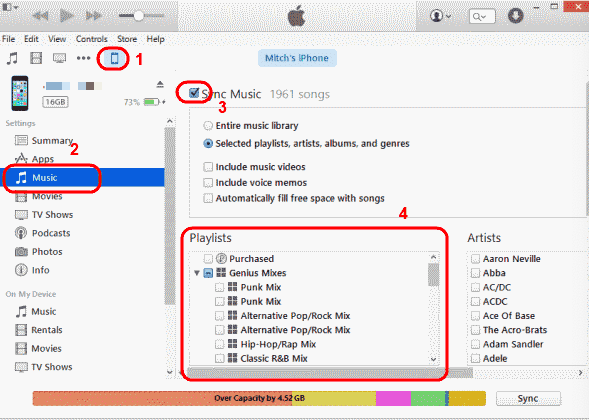
Het is belangrijk op te merken dat Bibliotheek synchroniseren niet kan worden ingeschakeld als u niet bent geabonneerd op iTunes Match of Apple Music. Nu zijn al je muziekafspeellijsten te vinden in de Apple Music-app.
Zo implementeert u hoe u de iTunes-afspeellijst met de iPhone synchroniseert. In dit geval implementeert u niet rechtstreeks de optie voor toegang tot mijn iTunes-bibliotheek op mijn iPhone. Je synchroniseert het via je bibliotheek.
Deel 3. Zet iTunes-afspeellijst over naar iPhone met TunesFun
Hier zullen we het probleem omzeilen van het synchroniseren van de iTunes-afspeellijst met de iPhone. We zullen het hebben over het voor altijd houden van de sporen met de tool TunesFun Apple Music Converter. Deze tool wordt gebruikt om nummers van iTunes en Apple Music te pakken voor offline gebruik.
De kenmerken van de tool zijn onder meer:
- Meerdere uitvoerformaten worden ondersteund, waaronder AAC, MP3, FLAC, WAV.
- Zestien keer sneller dan de gemiddelde converter.
- Pak nummers van Apple Music.
- Compatibel met zowel macOS- als Windows-pc's.
- Metadata, ID3-tags en originele kwaliteit blijven behouden.
Dit zijn de te gebruiken stappen TunesFun Apple Music Converter, zodat u de iTunes-afspeellijst niet met de iPhone hoeft te synchroniseren:
Stap 01. Pak het gereedschap
Download eerst uw gewenste versie op zijn website. Installeer het op uw computer en start het daarna.
Probeer het gratis Probeer het gratis
Stap 02. Kies Tracks
U hoeft niet te weten hoe u de iTunes-afspeellijst met de iPhone kunt synchroniseren. Je kiest gewoon alle nummers die je wilt pakken.

Stap 03. Instellingen wijzigen
Vervolgens selecteert u het gewenste uitvoerformaat. Het is het beste om MP3 te downloaden. Kies vervolgens de doelmap.

Stap 04. Converteren
Vervolgens kunt u op Converteren klikken om alle tracks naar het door u gekozen uitvoerformaat te converteren.

Stap 05. Overdracht
Ten slotte kunt u naar de doelmap gaan. Zoek naar alle geconverteerde tracks. Breng ze vervolgens over naar die van uw iPhone, iPad, Android-tablet, Windows-pc of een ander apparaat.
Deel 4. Overzicht
Deze gids heeft u een overzicht gegeven van hoe u de iTunes-afspeellijst met de iPhone kunt synchroniseren. Aangezien iTunes verouderd raakt, vooral op Apple-apparaten, moet je je bibliotheek synchroniseren en je afspeellijsten openen op Apple Music. Dit is een verwarrende manier om de iTunes-afspeellijst met de iPhone te synchroniseren.
Daarom hebben we geïntroduceerd TunesFun Apple Music-converter. U kunt profiteren van de functies van deze tool. Hiermee kunt u iTunes- en Apple Music-nummers ophalen, zodat u ze voor altijd kunt gebruiken, zelfs zonder internetverbinding.
Deze tool is snel en krachtig. Bovendien kan het u helpen al uw behoeften op het gebied van muziekentertainment met een paar klikken op te lossen. Haal het gereedschap vandaag nog!
laat een reactie achter